Visual FoxPro и OLE-объекты
В Visual FoxPro OLE-объекты могут храниться и отображаться только в полях типа General (Общий). Для внедрения OLE-объекта в таблицу Visual FoxPro выполните следующие действия:
Замечание
Если поле типа General (Общий) пусто, то при просмотре таблицы в нем появляется пометка gen. Если поле содержит OLE-объект, то пометка принимает вид Gen.

Рис. 21.1. Просмотр в режиме Browse таблицы, содержащей поля типа General
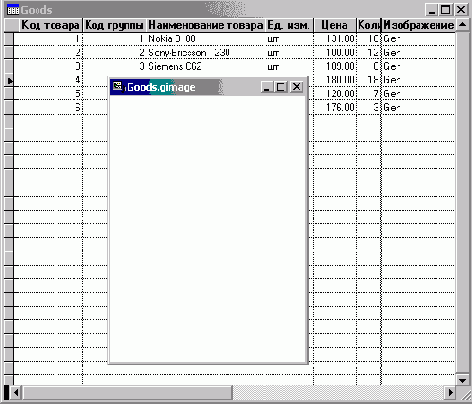
Рис. 21.2. Окно редактирования поля типа General
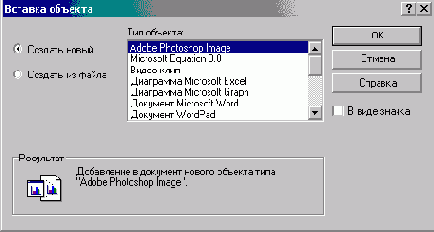
Рис. 21.3. Диалоговое окно Вставка объекта
При установке опции Создать новый выберите из предложенного списка Тип объекта сервер, который хотите использовать для создания объекта, и нажмите кнопку ОК. Откроется приложение, в котором создайте объект, после чего вернитесь в Visual FoxPro.
Для использования существующего объекта установите опцию Создать из файла. Диалоговое окно примет другой вид. Воспользовавшись кнопкой Обзор, найдите необходимый файл и вставьте его содержимое в поле таблицы.
Замечание
В Visual FoxPro для хранения сложных текстов можно использовать поле типа General (Общий), внедрив в него или связав с ним документ текстового процессора.
